貸出・返却 〜 使用後点検の大まかな流れ
貸出・返却、及び使用後点検の機能を活用いただくには、下記のような進め方で行います。
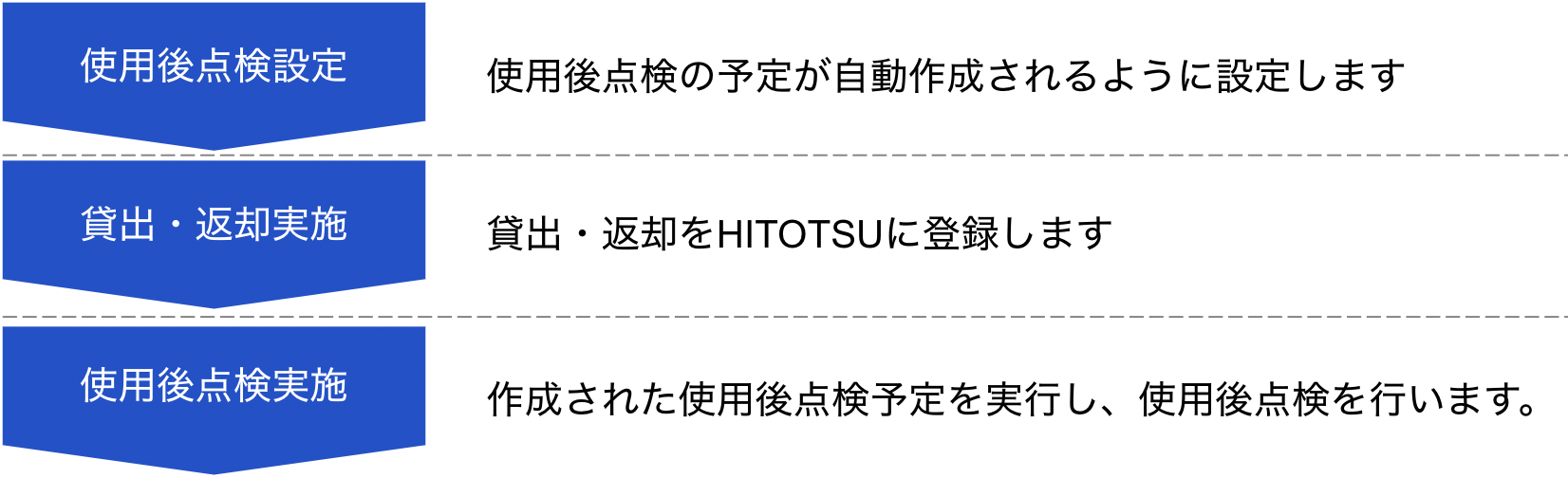
使用後点検設定
点検設定画面にて、使用後点検の点検結果の一括入力を可能としたり、返却後に使用後点検表を自動作成する設定ができます。
詳しくは、こちらのページをご覧ください。
貸出・返却実施
貸出情報の登録
貸出情報の登録(1/4) 貸出メニュー選択
貸出を行う場合、貸出・返却専用ユーザーでログインするか、貸出・返却一覧画面の「貸出・返却登録」ボタンから遷移します。この画面で「貸出」ボタンをクリックします。
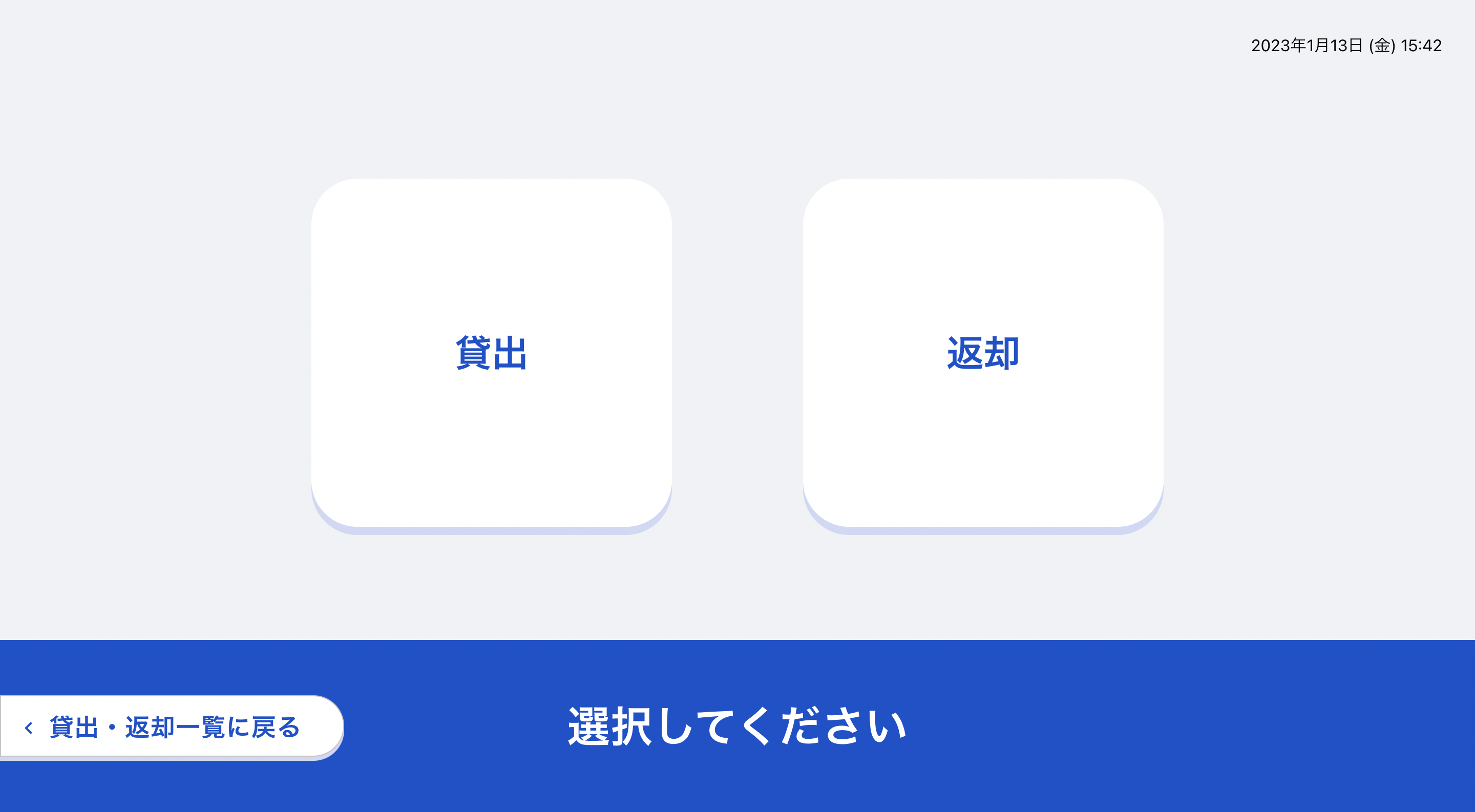
貸出情報の登録(2/4) 貸出情報設定
貸出先の場所を選択します。
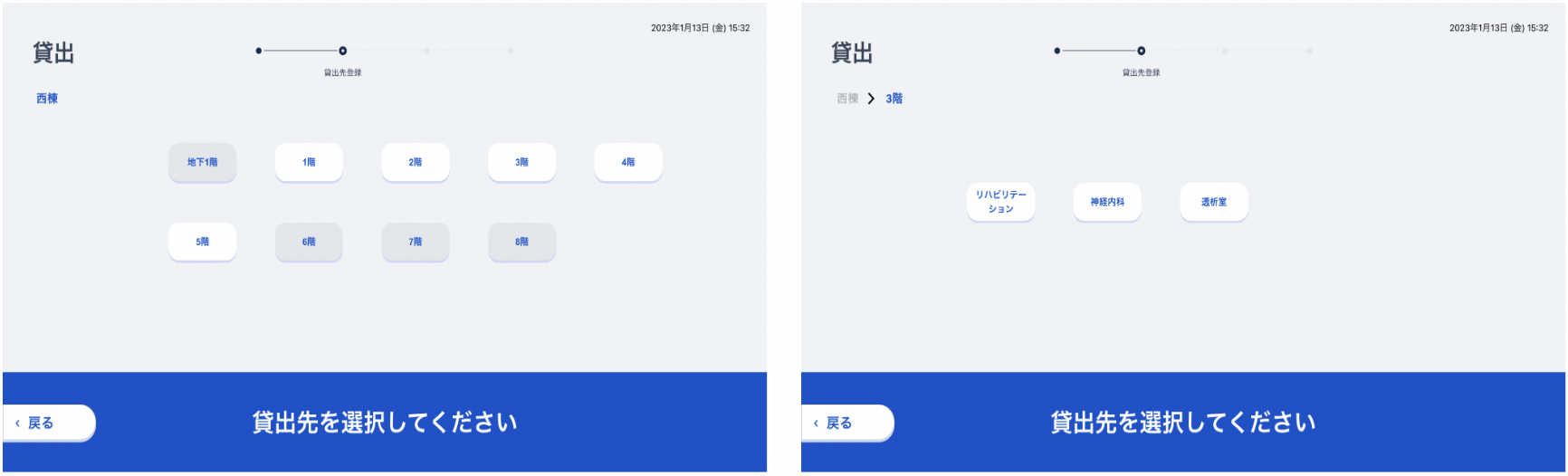
貸出情報の登録(3/4)貸出機器選択
貸出を行う機器のバーコードを読み込むことで、貸出する機器を登録することができます。
一度の貸出を行う場合に、バーコードを複数回読み込むことで複数の機器を同時に登録することができます。

貸出情報の登録(4/4)貸出処理実行
貸出対象の機器を選択し終わったら、「貸出する」ボタンをクリックして貸出処理を終了します。
※ 自動的に貸出・返却画面のトップページに戻ります
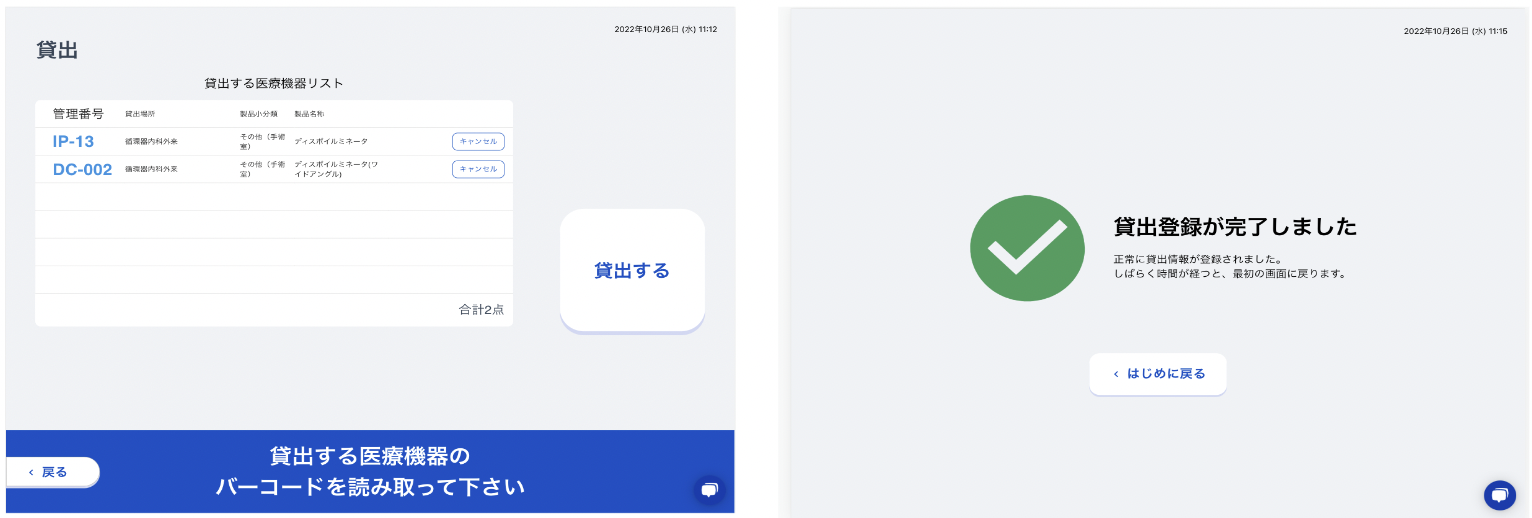
返却情報の登録
返却情報の登録(1/3) 返却メニュー選択
返却を行う場合、貸出・返却専用ユーザーでログインするか、貸出・返却一覧画面の「貸出・返却登録」ボタンから遷移します。この画面で「返却」ボタンをクリックします。
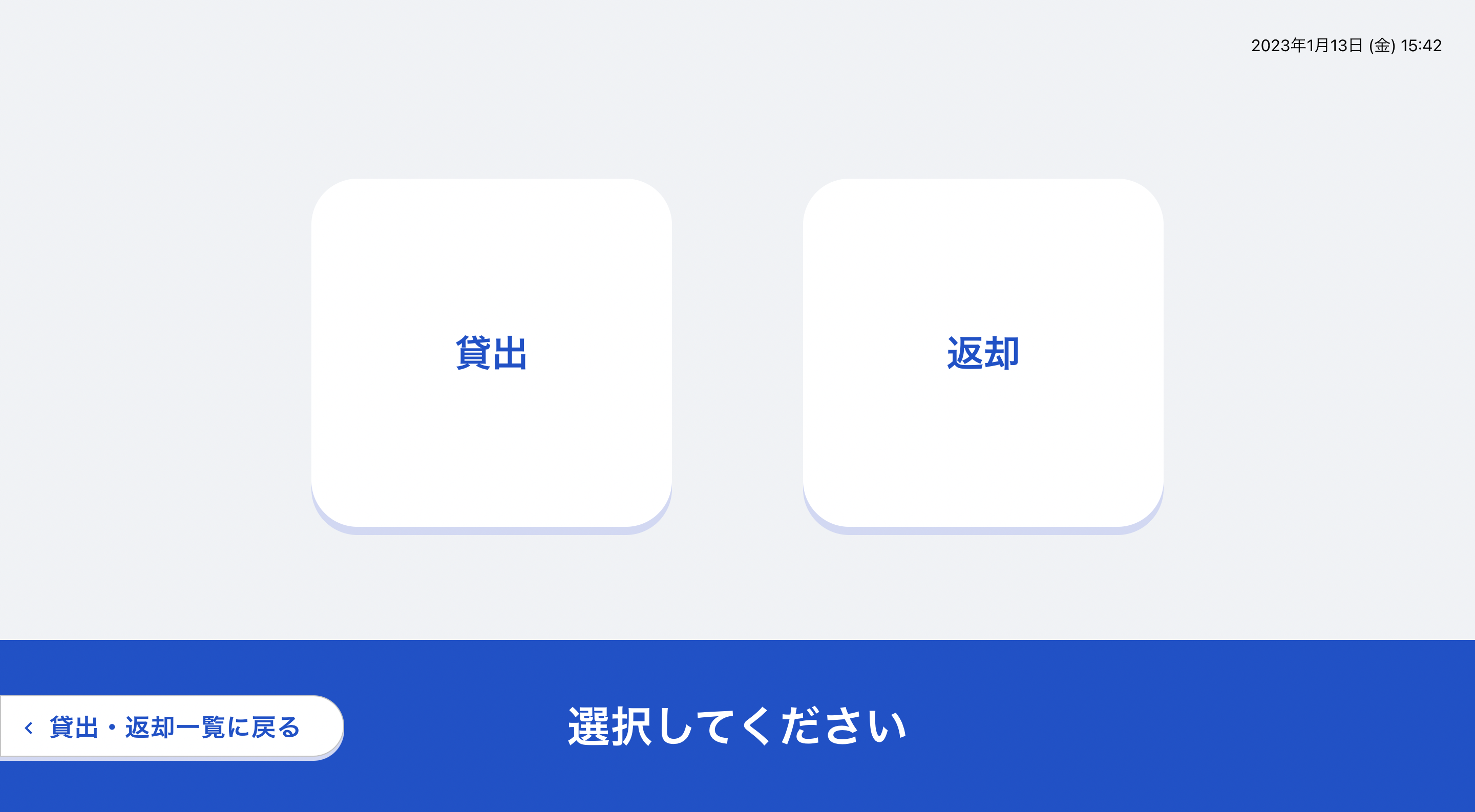
返却情報の登録(2/3) 返却機器選択
返却を行う機器のバーコードを読み込むことで、返却する機器を登録することができます。
一度の返却を行う場合に、バーコードを複数回読み込むことで複数の機器を同時に登録することができます。
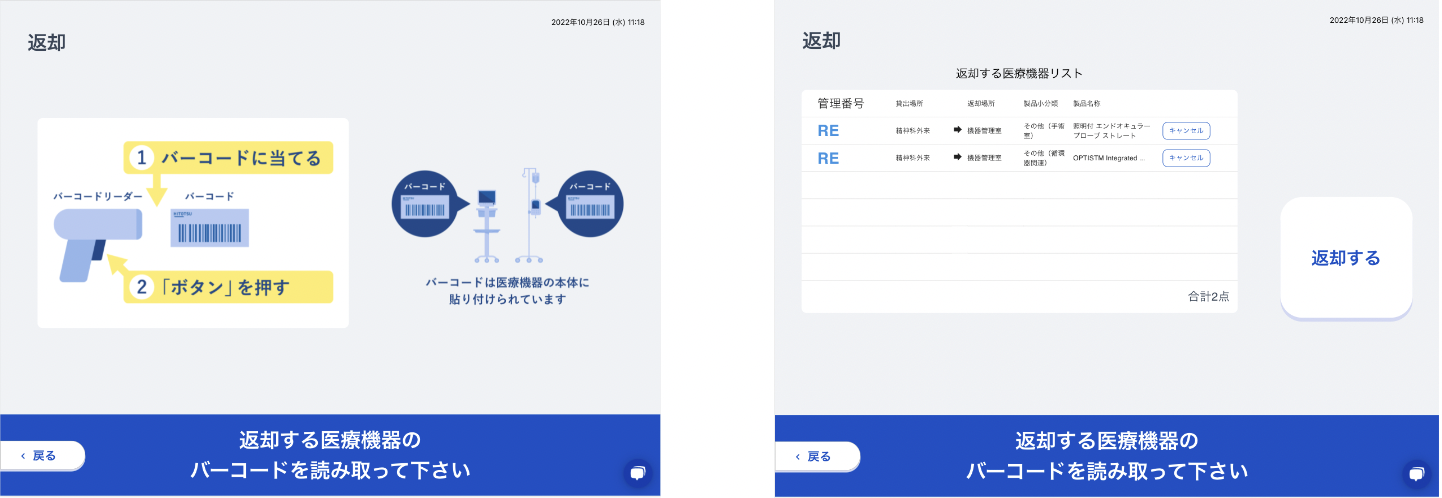
返却情報の登録(3/3)返却処理実行
返却対象の機器を選択し終わったら、「返却する」ボタンをクリックして返却処理を終了します。
※ 自動的に貸出・返却画面のトップページに戻ります
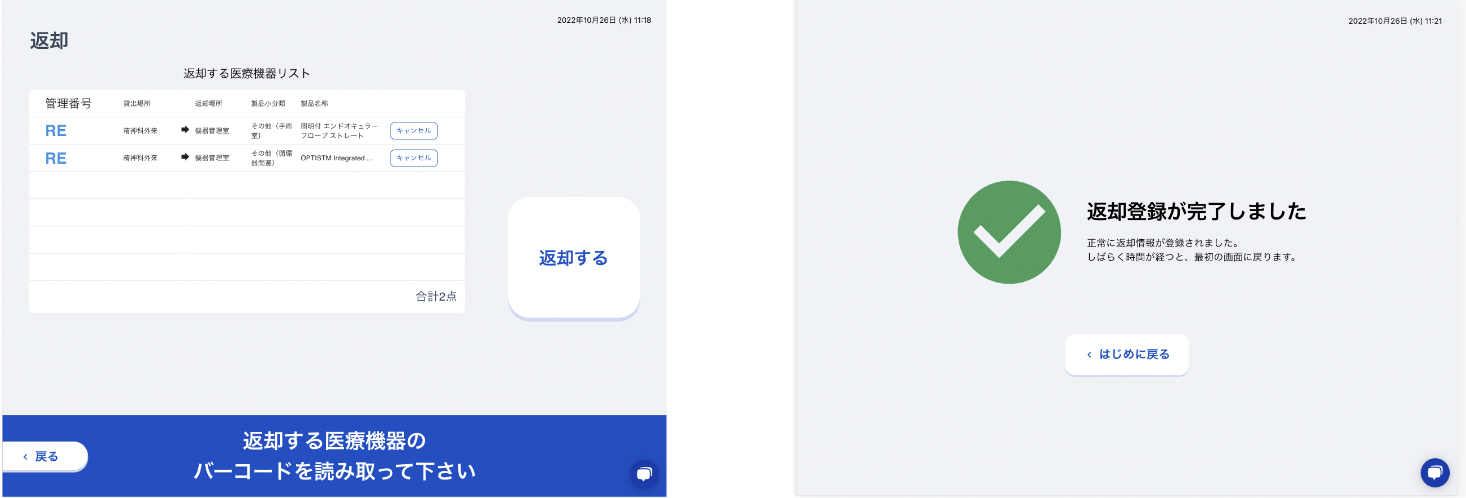
使用後点検実施
使用後点検画面では、設定を行うことにより自動的に使用後点検の点検予定が作成されます。
この時、未実施の点検予定に関しては一覧に表示され、予定日に近いものや管理番号や機種名で検索しながら対象を特定することが可能です。該当する機器を選択すると、点検を実施できます。
